| 일 | 월 | 화 | 수 | 목 | 금 | 토 |
|---|---|---|---|---|---|---|
| 1 | 2 | 3 | ||||
| 4 | 5 | 6 | 7 | 8 | 9 | 10 |
| 11 | 12 | 13 | 14 | 15 | 16 | 17 |
| 18 | 19 | 20 | 21 | 22 | 23 | 24 |
| 25 | 26 | 27 | 28 | 29 | 30 | 31 |
- 구글ads
- 파킹통장추천
- 파킹통장
- 파이썬프로그래밍
- 구글애널리틱스가이드
- 구글애널리틱스강의
- 책추천
- GA공부
- 파이썬공부
- GA4
- GA설치
- 유튜브광고
- 파이썬정규표현식
- 신용카드추천
- 구글애널리틱스
- 구글애널리틱스4
- 파이썬함수
- 메이크샵
- 페이스북광고
- 파이썬내장함수
- GA가이드
- 마케팅
- 국민내일배움카드
- 파이썬
- 카페24
- 구글애널리틱스공부
- 파이썬문자열
- 연말정산
- 유튜브
- GA
- Today
- Total
정리왕
프리미어 메뉴 패널 구성 본문
1. 프리미어 첫 실행시 기본 패널
1) 메뉴바 ( Menu Bar )
프리미어 프로에서 실행하는 명령이 모여 있는 곳이다. 프리미어 프로의 작업 환경과 클립, 시퀀스 설정을 변경할 수 있고 작업 영역 모드를 변경하거나 도움말 등을 확인할 수 있다.

2) 워크스페이스 ( WorkSpaces )
작업에 따라 필요한 패널을 최적화된 레이아웃으로 제공한다.
클릭 한 번에 사전 설정된 작업 영역으로 간단하게 변경되어 효율적이다.

3) 소스 ( Source ) : Shift + 2
선택한 클립의 영상 소스를 편집하는 패널이다.
영상 소스를 원하는 길이로 편집하여 타임라인에 삽입하거나 덮어쓸 수 있다.
영상 편집을 진행하면서 적용한 이펙트나 트랜지션(전환 효과)을 포함하지 않은 원본 영상을 표시하며 타임라인 편집에 영향을 주지 않는 별도의 타임라인이 있다.
단축키는 Shift + 2 다.

4) 프로그램 ( Program ) : Shift + 4
현재 타임라인의 편집 기준선이 위치해 있는 지점을 표시하는 패널이다.
편집 과정에서 사용한 이펙트나 트랜지션 효과를 모두 보여준다.
단축키는 Shift + 4 이다.

5) 프로젝트 ( Project ) : Shift + 1
프리미어 프로에서 작업중인 프로젝트의 모든 소스를 표시하는 패널이다.
프로젝트 패널에서 파일을 삭제하면 작업 중인 프로젝트(또는 시퀀스)에 영향을 주게 되므로 패널 사용에 주의해야 한다.
단축키는 Shift + 1 이다.

6) 툴 ( Tool )
타임라인에서 영상 클립을 편집하는 데 필요한 도구가 모여 있는 패널이다.
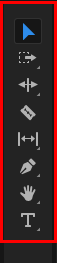
7) 타임라인 ( Timeline ) : Shift + 3
영상을 편집할 때 영상 소스와 사운드 소스를 클립으로 표시하는 패널이다.
영상 / 사운드 소스를 탐색하고 제어 편집할 수 있다.
단축키는 Shift + 3 이다.

8) 오디오 미터스 ( Audio Meters )
재생하는 오디오 전체의 레벨(음량)을 표시하는 패널이다.

2. 소스 패널 그룹 ( Source )
1) 이펙트 컨트롤 ( Effect Controls ) : 클립의 기본 속성이나 클립에 적용된 이펙트의 속성값을 설정, 변경하고 세밀하게 조정할 수 있는 패널이다. 단축키는 Shift + 5

2) 오디오 클립 믹서 ( Audio Clip Mixer ) : 각 클립별 오디오 레벨을 표시한다. 볼륨(Volume), 밸런스(Balance) 등 오디오 믹싱을 제어하는 패널이다. 단축키는 Shift + 9

3) Metadata : 영상의 파일 이름, 작성자, 저작권 등 속성을 기록하는 패널이다.
정보는 xmp 포맷으로 저장되어 프리미어 프로뿐만 아니라 온로케이션, 애프터 이펙트 등에서도 다양하게 사용된다.

3. 프로젝트 ( Project )
1) 미디어 브라우저 ( Media Browser ) : 원하는 파일을 검색할 수 있는 패널이다. 윈도우 탐색기와 인터페이스가 같으며, 미디어 브라우저에서 검색한 파일을 [ Project ] 패널, [ Timeline ] 패널로 드래그하여 바로 작업할 수 있다.
옵션에서 [ New Media Browser Panel ]을 선택하면 한 개 이상의 미디어 브라우저를 실행하여 여러 곳에 나누어져 있는 소스를 편리하게 검색하거나 삽입할 수 있다. 단축키는 Shift + 8

2) 라이브러리 ( Libraries ) : 내 라이브러리에 저장되어 있는 이미지나 에셋 또는 어도비 스톡 (Aodbe Stock)에서 필요한 소스를 내 라이브러리에 저장하여 사용할 수 있는 기능을 제공한다.

3) 인포 ( Info ) : 선택한 클립이나 시퀀스와 관련된 정보를 표시하는 패널이다.
소스의 타입, 인 점과 아웃 점의 시간 정보, 재생 시간, 트랙 정보 등을 확인할 수 있다.

4) 이펙트 (Effects) : 프리미어 프로에서 제공하는 다양한 이펙트(효과)가 모여 있는 패널이다.
개별적인 비디오(오디오) 이펙트와 트랜지션을 포함한 프리셋을 지원한다.
루메트리 프리셋( Lumetri Presets )에서 제공하는 다양한 프리셋을 활용하여 컬러 그레이딩( Color Grading : 색보정) 작업을 거친 듯한 영상을 손쉽게 만들 수 있다. 단축키는 Shift + 7
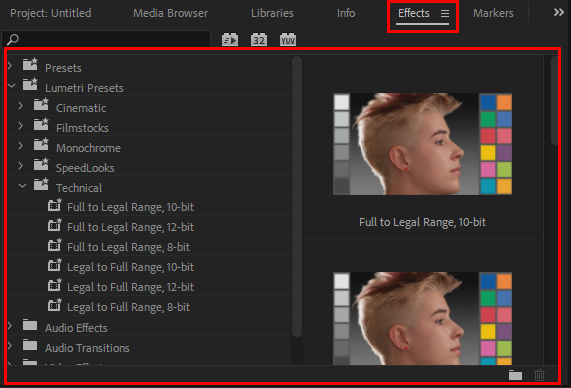
5) 마커스 (Makers) : 작업 중에 표시한 마커의 정보를 나타내는 패널이다.
마커의 인 점과 아웃 점의 타임코드를 확인하고 수정할 수 있으며 이름과 코멘트( Comment ) 등 간단한 정보도 기록할 수 있다. 마커를 클릭하면 해당 마커의 위치로 타임라인의 편집 기준선이 이동한다.

6) 히스토리 ( History ) : 작업 중에 실행한 명령을 차례대로 기록하여 보여주는 패널이다.
작업 목록을 선택하여 이전 명령으로 되되릴 수 있다.

'5.생산성프로그램 > 프리미어프로' 카테고리의 다른 글
| 프리미어프로 프로그램(Program) 패널 사용방법 (0) | 2020.12.05 |
|---|---|
| 프리미어프로 소스(Source) 패널 사용방법 (0) | 2020.12.05 |
| 프리미어프로 타임라인 (Timeline) 패널 사용법 익히기 (0) | 2020.12.05 |
| 코덱이란? (0) | 2020.12.05 |
| 영상 편집 용어 (0) | 2020.12.04 |


